※本ページはプロモーションが含まれています。
第一章 フィモーラで時短が重要な理由

動画編集はクリエイティブな作業であると同時に、明確な時間管理が求められるお仕事です。
フィモーラを正しく設定し、効率的な手順で進めるだけで、同じ品質でも作業時間を半分以下にできるケースが多くあります。
本章では、なぜ時短があなたの収益と品質に直結するのかを、現場目線で分かりやすく解説します。
まずはこちらをご覧ください👇
時短はそのまま時給アップにつながります
編集報酬が出来高で支払われる案件は多いです。
例えば一本四千円のカット編集を考えます。
四時間かかると時給千円相当になります。一時間で終われば時給四千円相当になります。
フィモーラの設定と操作を最適化することは、単価交渉の前にできる最速の収入改善です。
時短は品質向上のための時間を生みます
カットや整音に追われると、色味調整やテロップデザイン、効果音の粒立ちなど細部に時間を割けません。
工程の前半で時短できれば、後半で微調整とブラッシュアップに集中できます。
結果として離脱率の低下、視聴維持率の改善、依頼主の満足度向上につながります。
習慣化できるかが勝敗を分けます
効率化は単発のテクニックではなく、日々の習慣の積み重ねです。
ショートカット運用、ツールバー配置、テンプレート化、フォルダ命名などの小さな最適化を積み上げると、案件を跨いで可搬性の高いワークフローが出来上がります。
慣れるほど判断負荷が下がり、編集スピードが自然に伸びます。
無駄を削る三つの視点を持ちます
- 操作回数を減らす視点です
同じ結果を得るためのクリックやドラッグを一回でも減らします。ショートカットと右手集中のキー割り当てが有効です。 - 探す時間をゼロにする視点です
共有メディアやお気に入り、命名規則で、素材とエフェクトを即時呼び出しできる状態にします。 - やり直しを防ぐ視点です
自動リップルとスナッピングでズレを防ぎ、プロジェクト複製とアーカイブで再編集に備えます。
作業順序を固定すると迷いが消えます
編集は流れ作業にすると速くなります。おすすめは次の順序です。
カットを先に完了します。次にテロップを入れます。画像や動画素材を差し込みます。
エフェクトで動きを整えます。最後に効果音とBGMで締めます。順序を守ると戻り作業が激減します。
フィモーラが時短に強い理由を理解します
- タイムラインスナッピングと自動リップルで配置と間詰めが速いです。
- 無音検出による自動カットでトーク系の編集を一気に短縮できます。
- AIマスクやAIモザイク、AIポートレートで切り抜きや追従処理の手作業を大幅削減できます。
- ストック、テンプレート、画面分割で差し替え主体の構成に強いです。
- サムネイル編集やスクリーンショット機能で素材生成までワンストップです。
いますぐ始める初期チェックリスト
- 上書き保存を癖にします。右手で素早く押せるキーへ割り当てます。
- よく使うツールのみツールバー下段に配置します。拡張を開かない運用にします。
- 共有メディアにロゴ、ジングル、定番効果音を登録します。
- カスタムテキストに定番テロップを保存します。
- フォルダと素材名に検索しやすい日本語キーワードを含めます。
- PCはSSDと十分なメモリ環境で運用します。デュアルディスプレイも効果的です。
時短は安全運転とセットで実行します
スピードだけを追うと、音ズレ、カット抜け、権利確認漏れなどの品質事故が起きやすくなります。
工程ごとに簡易チェックポイントを設け、保存と書き出し前の通し確認は倍速再生で実施します。
速くて正確という基準を守ることが、継続受注と単価アップの最短距離です。
本章のまとめ
フィモーラの強みは、機能の豊富さだけではなく、現場の時短に直結する導線の良さにあります。
操作を減らす、探さない、やり直さないという三つの視点で環境と手順を整えると、同じ労力で成果が大きく変わります。
次章からは具体的な設定と操作の最適化を、実務の順番に沿って解説します。
第二章 最初に整える編集環境と基本設定

動画編集のスピードは「技術」ではなく「環境」で決まります。
どれほど高性能なソフトを使っても、設定が整っていなければクリック一つに数秒かかり、作業効率は著しく落ちます。
この章では、フィモーラで作業を始める前に必ず行うべき初期設定と、効率的な編集環境の整え方を解説します。
1. ショートカットキーを自分仕様にカスタマイズする
フィモーラの最大の強みは「操作をすべてショートカットで完結できる」点です。
マウスでクリックする代わりにキーボードで操作することで、1本あたりの編集時間を大幅に短縮できます。
おすすめの基本ショートカット
| 操作 | キー | 効果 |
|---|---|---|
| コピー | Ctrl+C | 素材の複製 |
| 貼り付け | Ctrl+V | 素材の再利用 |
| 元に戻す | Ctrl+Z | ミスの即修正 |
| 再生・停止 | スペースキー | 片手操作で確認 |
| 上書き保存 | Ctrl+S | データ損失防止 |
| カット | N | 右手で押しやすく設定 |
| 再生 | @(ハット) | 音声波形確認に最適 |
これらを自分の作業リズムに合わせて変更すると、クリックの回数を1/3まで減らすことができます。
特に「Nカット+@再生」の組み合わせは右手集中で完結し、実務者の間では“神ショートカット”として定番です。
2. ツールバーを整理して「ワンクリック完結」にする
ツールバーは頻繁に使う機能だけを配置するのが鉄則です。
初期状態では使わない機能まで並んでいるため、必要なツールを探す時間が無駄になります。
設定手順
- 画面上部の「カスタムツールバー」をクリック
- よく使う項目(カット、キーフレーム、テキスト、オーディオ)をドラッグして下段に配置
- 不要なツール(アニメーション、拡張トランジションなど)は外す
この設定を行うと、クリック数を1回減らすだけで作業時間が10〜15%短縮できます。
1秒を積み重ねることが、長期的な編集スピードの差につながります。
3. タイムライン表示を最適化する
タイムライン上の操作性を高めると、微調整が格段に速くなります。
- スナッピングをオンにする:素材を自動でピタッと合わせられる
- 自動リップルを活用:削除時に後続素材が自動で詰まる
- ズームバーをショートカット登録:時間軸の移動を瞬時に行える
特にスナッピングは、ズレを防ぐ最重要設定です。
オンにしていないと、0.1秒単位での誤差が生まれ、最終出力で「音ズレ」「映像カットの隙間」が発生します。
4. 推奨PCスペックと機材設定
編集のスムーズさはハードウェアに大きく依存します。
以下はフィモーラ14を快適に使うための推奨環境です。
| 項目 | 推奨スペック | 補足 |
|---|---|---|
| CPU | Intel Core i7 / Ryzen 7以上 | 処理速度が安定 |
| メモリ | 16GB以上 | 同時エフェクト使用時も快適 |
| GPU | NVIDIA GTX1660以上 | AI機能利用時の安定性 |
| ストレージ | SSD(500GB以上) | 読み込み速度が約5倍 |
| ディスプレイ | デュアルモニター | タイムラインと素材を分離表示 |
ノートPCを使用する場合は、外部SSDと外部モニターを併用すると快適度が大きく変わります。
また、マウスはショートカットボタン付き(5ボタン以上)を選ぶと、右手の移動が激減します。
5. 作業データの自動保存設定を有効化する
動画編集は高負荷のため、突然ソフトが落ちることも珍しくありません。
データ損失を防ぐために、自動保存を2〜3分間隔に設定しておくのが最適です。
設定手順:
「ファイル」→「環境設定」→「自動保存」→「3分ごと」に設定
これで急なクラッシュが起きても、直前の状態にすぐ復元できます。
時短だけでなく「精神的な安心感」も得られる設定です。
6. 素材フォルダを共通化しておく
プロジェクトごとに素材を探すのは時間の無駄です。
フィモーラの「共有メディア」にロゴ、ジングル、BGMなどをまとめておくことで、どのプロジェクトからでも1秒で呼び出し可能になります。
- 「メディア」→「共有メディア」を選択
- 共通素材(ロゴ・効果音・BGM)を追加
- プロジェクトごとに再インポート不要
複数案件を同時進行するフリーランスにとって、これだけで年間数十時間の時短になります。
7. テンプレートとカスタム設定の初期化
毎回同じ作業を繰り返すのは非効率です。
タイトルテロップやトランジションを「カスタム保存」しておくことで、クリックひとつで再利用できます。
特におすすめは「タイトルプリセットの保存」。
フォント・アニメーション・サイズをすべて記憶できるため、統一感のあるブランド動画を量産できます。
8. まとめ:編集環境は最強の“時短ツール”
設定と環境構築は、一度整えれば長期的なリターンを生む投資です。
- ショートカットでクリックを減らす
- ツールバーを自分仕様に
- タイムラインをスナップ&リップルで自動調整
- 自動保存・共有メディア・テンプレートを活用
この章の内容を一通り実践すれば、編集速度は確実に2倍になります。
次章では、いよいよ実際の編集操作を高速化する「タイムラインワークと素材管理術」について詳しく解説します。
第三章 タイムライン操作を速くする基礎ワーク

動画編集で最も時間がかかるのは、実は「考える」ことではなく「動かす」ことです。
マウスを動かして素材を探したり、位置を微調整したりする時間が積み重なると、1本の動画で30分以上のロスになることもあります。
この章では、フィモーラのタイムラインを最短で操作するための基礎設定と時短テクニックをまとめます。
1. タイムラインスナッピングを常にONにする
スナッピング機能は、素材同士のズレを完全に防ぐための自動補正機能です。
オンにしておくと、隣り合う動画・音声・画像を並べるときに自動で吸い付くように配置されます。
設定方法
画面左下の「磁石マーク」をクリックするとスナッピングが有効になります。
フィモーラ14以降では、デフォルトでオンになっていますが、もしオフの場合は必ず有効にしましょう。
これをオフのまま作業すると、カットの隙間に黒いフレーム(空白フレーム)が生じることがあります。
結果として動画が一瞬止まる・音ズレが発生するなどのトラブルにつながるため、常時ONが鉄則です。
2. 自動リップル機能で「空白詰め」を自動化する
タイムラインで素材を削除するとき、手動で隙間を詰めていませんか?
自動リップルをオンにすれば、削除後に後続素材が自動で前に詰まるため、手作業の隙間調整が不要になります。
活用ポイント
- 音声のカット作業時に最も効果的
- 長尺インタビュー動画などの編集時間を半減
- 不要部分を削除してもタイミングが崩れない
ただし、複数トラックに素材を配置しているときは注意が必要です。
リップルをオンにしたまま全体削除を行うと、すべてのトラックが一斉に前に詰まり、構成が崩れる可能性があります。
そのため、「単一トラック編集時のみON」にするのがベストです。
3. タイムライン移動をショートカットで完結する
フィモーラでは、マウスホイールやスクロールバーで移動するよりも、キーボード操作のほうが圧倒的に速いです。
よく使う移動ショートカット
| 動作 | キー | 効果 |
|---|---|---|
| 1フレーム進む | → | 微調整確認に最適 |
| 1フレーム戻る | ← | 逆再生も簡単 |
| 次の素材へ移動 | 上 | タイムラインを一段上に移動 |
| 前の素材へ移動 | 下 | タイムラインを一段下に移動 |
さらに、タイムライン上部の「ズームバー」を左右にドラッグすることで、全体を一瞬で俯瞰できます。
ズーム操作を覚えると、素材の長さ確認や構成整理が劇的に速くなります。
4. スクロールを“クリックレス”で行うテクニック
マウスでタイムラインをドラッグして移動していませんか?
実は、Shiftキー+マウスホイールを使えば横スクロールが可能です。
これにより、ドラッグ操作が不要になり、編集画面を常に安定した位置で保てます。
また、長尺動画編集では「Ctrl+ホイール」で拡大縮小を繰り返すのが基本動作です。
これを組み合わせると、マウスだけで縦・横・ズームを完全制御できます。
5. タイムライン整理で作業ストレスをゼロに
フィモーラでは複数トラックを活用することで編集効率を大幅に高められます。
特に以下のようにトラックを用途別に固定しておくと、操作が混乱しません。
| トラック | 用途 | 操作メモ |
|---|---|---|
| トラック1 | メイン映像 | カット編集中心 |
| トラック2 | テロップ | 常に上段固定 |
| トラック3 | BGM・効果音 | 音声専用で波形確認 |
| トラック4 | 補助素材(写真・グラフ) | 透明度調整用 |
さらに、不要なトラックを非表示にしておくと画面がすっきりし、誤操作も防げます。
作業を始める前に「トラック構成テンプレート」を固定化しておくと、案件ごとの調整もスムーズです。
6. 動画確認を倍速で行う
完成前のプレビュー確認は、最も時間がかかる工程の一つです。
その時間を短縮するために、Lキーを使った倍速再生を活用しましょう。
- Lキー1回で2倍速
- Lキー2回で4倍速
編集後のチェックや不要部分の確認を倍速で行うと、10分動画の確認が2分で済みます。
しかも再生中にスペースキーで一時停止できるため、修正箇所も即座に特定できます。
7. タイムライン操作で意識すべき「3つの黄金ルール」
1️⃣ マウス操作を減らす
キーボードとショートカット中心に切り替える。
2️⃣ 素材を整理してから触る
無秩序な素材配置は、後半の倍の修正時間を生む。
3️⃣ 動線を固定する
毎回同じルールで操作することで、体が覚えてスピードが上がる。
8. まとめ:タイムラインを制する者が編集を制す
タイムライン操作は、動画編集の“基礎”であり“時短の核心”です。
マウスに頼らずショートカットと自動補正を使いこなせば、1本あたりの作業時間を最大40%削減できます。
カット・配置・確認の流れを最小動線で回せる人が、
編集者として一段上のステージに立てる。
次章では、さらに作業効率を上げるための「共通素材とテンプレートを使った時短ワーク」を解説します。
第四章 共通素材とテンプレートを使った時短ワーク

動画編集で“時間を食う作業”の代表は、「素材探し」と「同じデザインの繰り返し作成」です。
毎回BGMやロゴを探したり、テロップを一から打ち直すようでは、生産性は上がりません。
フィモーラにはこれらを根本から解決する仕組みが揃っています。
この章では、共通素材・テンプレートを活用して手戻りゼロの編集を実現する方法を解説します。
1. 共有メディアで“素材探しの時間”をゼロにする
フィモーラの「共有メディア」は、よく使う素材をどのプロジェクトからでも呼び出せるライブラリ機能です。
ロゴ、BGM、効果音、ジングル、タイトルアニメーションなどを登録しておくと、わざわざ再インポートする必要がありません。
設定手順
- 画面上部の「メディア」→「共有メディア」を開く
- フォルダを作成(例:BGM、効果音、ブランド素材)
- よく使う素材をドラッグ&ドロップで追加
これで、次回以降のプロジェクトで素材を一瞬で呼び出せます。
たったこれだけで、素材準備にかかる時間を1/10以下に短縮できます。
2. ストック素材を最大限に活用する
フィモーラには、著作権フリーの動画・写真・BGM素材が標準搭載されています。
これを活用すれば、外部サイトからダウンロードする手間が不要になります。
活用法
- 背景動画:検索窓で「white」「office」「sky」など英単語検索
- 効果音:シーンに合わせて「click」「whoosh」「bell」など
- 画像素材:商品説明やイメージ映像に差し込み
特におすすめは、「スリッドカラー」機能です。
背景を白・黒・透過などに切り替えたいとき、素材をドラッグするだけで即反映できます。
フィモーラのストック素材は“探す時間”を削減するための宝庫。
編集時間を短縮したいなら、まず素材ライブラリを使い倒しましょう。
3. お気に入り機能で「探さない」編集を実現
トランジションやテキスト、エフェクトの種類が多すぎて、「前に使ったやつどこ?」となった経験はありませんか?
そんなときに便利なのがお気に入り機能です。
手順
- 気に入った素材・エフェクトの右下にある★マークをクリック
- 「お気に入り」タブに自動保存
- いつでも1クリックで呼び出し可能
これにより、自分専用の時短辞書を作ることができます。
1本編集するごとに「これは使える!」と思った素材をお気に入り登録していくと、作業速度がどんどん上がります。
4. カスタムテキスト保存で毎回の打ち直しをなくす
テロップやタイトルを毎回作るのは時間の無駄です。
フィモーラでは、作成したテロップを「カスタム保存」して何度でも使い回せます。
やり方
- テロップを作成後、右上のメニューから「カスタムとして保存」
- 名前を付けて保存(例:「OPタイトル」「商品説明用」など)
- 次回以降「タイトル」→「カスタム」タブからドラッグで挿入
フォント・アニメーション・サイズ・カラーなどすべて保存されるため、1クリックで再現可能です。
シリーズ動画やYouTubeチャンネルで、デザインを統一したい人に特におすすめです。
5. プロジェクトテンプレートで“ゼロから作らない”
毎回新規プロジェクトを開いて設定をやり直すのは非効率です。
フィモーラでは、プロジェクトファイルをテンプレートとして複製しておくことで、同じ構成を使い回せます。
手順
- 完成済みプロジェクトを右クリック
- 「複製」→ 新しい案件名にリネーム
- 内容を上書きしながら再利用
タイトル構成やBGM配置、トランジションをそのまま流用できるため、1から作る必要がありません。
クライアントワークやシリーズものの動画制作では、テンプレート化が最も強力な時短戦略です。
6. アーカイブファイルで“チーム共有”も効率化
外部の編集者と連携する場合や、チームで分業する場合は「アーカイブファイル」を活用しましょう。
これは、素材・フォント・アニメーションを含めて丸ごと保存できるパッケージです。
使い方
「ファイル」→「プロジェクトをアーカイブにする」→ 保存場所を指定
これで、他のPCに移しても再現性の高い編集が可能になります。
外注先に渡すときも、データ漏れや素材欠落を防げるため、信頼性・時短ともに抜群です。
7. チェックリスト:共通素材&テンプレートで時短できているか?
✅ よく使う素材は共有メディアに登録している
✅ テロップはカスタムテキストとして保存済み
✅ お気に入り機能を使って即呼び出し可能
✅ プロジェクトテンプレートを再利用している
✅ ストック素材を活用して外部DLを減らしている
この5つが揃えば、「探す」「作る」「設定する」時間のほとんどを削除できます。
8. まとめ:テンプレート化は最高の投資
作業効率化の究極は「考える前に手が動く」状態です。
テンプレートと共有素材を整えれば、動画編集は想像以上にスムーズになります。
フィモーラの強みは、
“一度作ったものを何度でも使える仕組み”にあります。
テンプレート化は、1本の動画を早く作るための技術ではなく、未来の自分を助ける仕組みです。
次章では、AIを活用してさらに時短を極める「フィモーラのAI自動編集機能」を徹底解説します。
第五章 AI機能を活用した究極の時短編集術

動画編集の世界は、いま「AIの力」で常識が変わりつつあります。
従来は数時間かかっていた作業が、わずか数分で完了する――そんな編集革命を実現するのが、フィモーラのAI機能です。
この章では、初心者でもすぐに使えるAI時短ツール5選と、編集現場での実践的な活用術を紹介します。
1. 無音検出で“カット地獄”を一瞬で終わらせる
最も手間がかかる作業、それが「カット編集」です。
しかしフィモーラのAI無音検出(Silence Detection)を使えば、無言部分を自動的に削除してくれます。
設定手順
- 音声素材を選択
- 「ツール」→「無音検出」をクリック
- 無音レベル・最小時間・バッファを設定(おすすめ値:25%/0.5秒/0.1秒)
- 「分析する」を押す
数分でAIが喋っている箇所だけを残し、無音部分を自動カットします。
インタビュー・ナレーション・YouTubeトーク系動画では、作業時間が80%以上短縮可能です。
Before:60分の素材 → カットに2時間
After:無音検出活用 → 10分で完了
2. AIマスクで“背景切り抜き”を秒で終える
従来のクロマキー(グリーンバック)編集は、細かい輪郭調整が必要でした。
しかし、AIマスク機能を使えばワンクリックで人物だけを切り抜けます。
手順
- 対象クリップを選択
- 「AIツール」→「AIマスク」を開く
- 「被写体を選択」を選ぶ
- AIが自動で人物・物体を検出
あとは微調整スライダーで境界を調整すれば、背景削除が数秒で完了。
プレゼン動画や商品レビューで背景を抜いて演出する際に大活躍します。
3. AIモザイクで顔やナンバー隠しを完全自動化
モザイク処理は、これまで“編集者泣かせ”の代表でした。
しかしフィモーラのAI顔モザイクなら、対象を自動で追跡し、動きに合わせてモザイクをかけてくれます。
活用例
- YouTubeで「通行人の顔」「ナンバープレート」を自動隠し
- 複数人の会話動画で、不要な人物だけをぼかす
- 子どもの顔出しを避ける安心設計
エフェクトメニュー → 「ボディエフェクト」→「顔モザイク」を選択するだけ。
AIがフレームごとに追跡してくれるため、手動キーフレーム操作は不要です。
4. AIポートレートで“背景分離&エフェクト”を同時実現
AIポートレートは、人物を自動認識して背景と分離する機能です。
グリーンバックを使わずに自然なボケ感・発光エフェクト・色補正などを追加できます。
特に「話している人を強調したい」動画で効果抜群です。
応用例
- 話者を強調して背景をグレーアウト
- 商品レビュー動画で人物だけ明るく
- 企業PVで背景をブランドカラー化
設定は「AIツール」→「AIポートレート」→チェックを入れるだけ。
AIが自動で人物を検出し、リアルタイムでエフェクトを適用します。
5. AIテンプレートで“編集全体”を自動生成
フィモーラの最新版では、AIテンプレート(Auto Edit)が実装されています。
素材を選ぶだけで、AIが自動的に構成・カット・トランジション・BGMを配置します。
手順
- 「テンプレート」タブからテーマを選択(例:Vlog・旅行・商品紹介など)
- 素材をアップロード
- 「AIで自動編集」をクリック
わずか3分で完成版の動画を出力可能。
もちろん手動で微調整も可能なため、「下地をAIが作り、人が仕上げる」という最適な分業が実現します。
6. AI機能活用で得られる3つのメリット
| メリット | 内容 |
|---|---|
| ① 作業時間の短縮 | カット・エフェクト・調整を自動化 |
| ② 一貫したクオリティ | AIが基準化された処理を実行 |
| ③ 誰でも再現可能 | スキル差を最小化し、チーム共有が容易 |
AIを活用することで、初心者でも「プロレベルの編集フロー」を再現できます。
経験ではなく“設定の最適化”が成果を決める時代です。
7. 注意点:AIを“過信しすぎない”
AIは非常に優秀ですが、万能ではありません。
とくに以下の3点は人の目による確認が必須です。
- 無音検出後の「言い間違い」部分の残り
- AIマスクでの輪郭ズレ(特に髪・指先)
- 顔モザイクの一部検出漏れ
AIが作業を「代行」するのではなく、“下地を整えるアシスタント”と捉えると、バランスの良い使い方ができます。
8. まとめ:AIは“編集者の右腕”になる
フィモーラのAI機能は、手作業を減らすためだけのツールではありません。
AIが反復作業を引き受けることで、編集者は「企画・構成・表現」に集中できます。
編集の未来は、“AI×人間”の協働にあります。
AIで時間を稼ぎ、人間の創造力で価値を生む。
このバランスを保つことが、現代クリエイターの最大の武器になります。
次章では、「字幕・テロップ入力をAIと外部ツールで自動化する方法」を徹底解説します。
第六章 字幕・テロップ入力を自動化する時短術

動画の完成度を左右するのが「テロップ」です。
どんなに内容が良くても、字幕がズレていたり、文字が読みにくいと離脱率が急上昇します。
しかし、1本10分の動画に手打ちで字幕をつけると、平均で2〜3時間はかかります。
そこでフィモーラの音声認識AI+外部文字起こしツールを組み合わせることで、
“ほぼ自動で字幕を完成させる”仕組みを作ることができます。
1. フィモーラの自動字幕生成機能を活用する
フィモーラ最新版では、AIによる自動字幕生成機能が搭載されています。
この機能を使うことで、音声を自動解析し、数分で全文をテロップ化できます。
設定手順
- タイムライン上で音声クリップを選択
- 上部メニューから「ツール」→「音声テキスト変換」をクリック
- 言語を「日本語」に設定
- 「生成」を押す
わずか1〜2分でAIが音声を解析し、タイムラインに字幕を挿入します。
1クリックで自動的にテキストトラックが生成され、タイミングもほぼ正確です。
手打ちのテロップ入力が3時間 → 10分で完了。
編集者にとって“革命レベル”の時短効果があります。
2. 外部文字起こしツールとの連携で精度を高める
AI字幕の精度は高いですが、専門用語や固有名詞は誤認識されることがあります。
そこでおすすめなのが、外部の高精度ツールを併用する方法です。
おすすめ文字起こしツール
| ツール名 | 特徴 | 精度 |
|---|---|---|
| Notta | 自動句読点・タイムスタンプ対応 | ◎ |
| Whisper(OpenAI) | 無料・高精度・英語強い | ◎ |
| Vrew | 自動字幕+編集UIが直感的 | ○ |
| oTranscribe | 無料・手動調整に最適 | ○ |
これらで出力したテキストを「SRT形式」で保存し、
フィモーラに字幕ファイルとしてインポートすれば、文字修正の手間がほぼ不要になります。
3. SRTファイルをフィモーラにインポートする方法
- 「タイトル」タブ → 「自動字幕」 → 「字幕ファイルをインポート」
- SRTファイルを選択
- タイムライン上に自動で配置
タイミング・改行・フォント調整も自動反映されます。
長尺動画でも1クリックで全テロップ挿入が可能です。
4. 一括整形で見やすくするデザインテンプレート
AI字幕をそのまま使うと、見た目が単調になりがちです。
フィモーラでは「スタイルテンプレート」を使うことで、数秒で統一感のあるデザインに整えられます。
おすすめ設定例
- フォント:BIZ UDゴシック(視認性◎)
- サイズ:24〜28pt
- 背景:透明度60%の黒帯
- 配置:画面下中央、余白50px
さらに「カスタムタイトル」として保存しておけば、全動画で統一デザインを再利用できます。
5. 字幕編集を効率化する3つの小技
1️⃣ ダブルクリックで即編集
テキストボックスを開かず、直接タイムライン上で修正できます。
2️⃣ 複数字幕の一括選択
Shift+クリックで範囲選択 → 右クリックで一括スタイル変更。
3️⃣ BGMとのバランス調整
「オーディオダッキング」を使えば、セリフがある部分だけBGMを自動で下げられます。
字幕と音声の聴き取り精度が格段に上がります。
6. テロップを「一括生成+微調整」で終わらせるフロー
- 音声テキスト変換(AI自動字幕)
- 外部SRTファイルの併用(固有名詞修正)
- 一括デザイン調整(テンプレート適用)
- 音声と同期確認(倍速再生でチェック)
この4ステップで、手打ち入力の約10分の1の時間で完了します。
7. 字幕作業でよくあるミスと防止法
| ミス | 原因 | 対策 |
|---|---|---|
| 字幕ズレ | タイムライン挿入位置の誤り | 自動整列機能をON |
| 改行ずれ | 行数制限の不統一 | 一括整形で「1行20文字」統一 |
| 背景が見づらい | コントラスト不足 | 黒帯 or 半透明背景を設定 |
8. まとめ:AIとテンプレートで“打たない字幕”を実現
動画編集における「テロップ作業」は、
もはや“手作業でやる時代”ではありません。
AIとテンプレートを組み合わせることで、
- 入力不要
- 修正最小限
- デザイン統一
という理想の字幕運用が可能になります。
打つな、生成せよ。
これが2025年以降の動画編集の新常識です。
次章では、「素材整理と命名ルールによるミスゼロ管理術」を解説します。
第七章 素材整理と命名ルールによるミスゼロ管理術
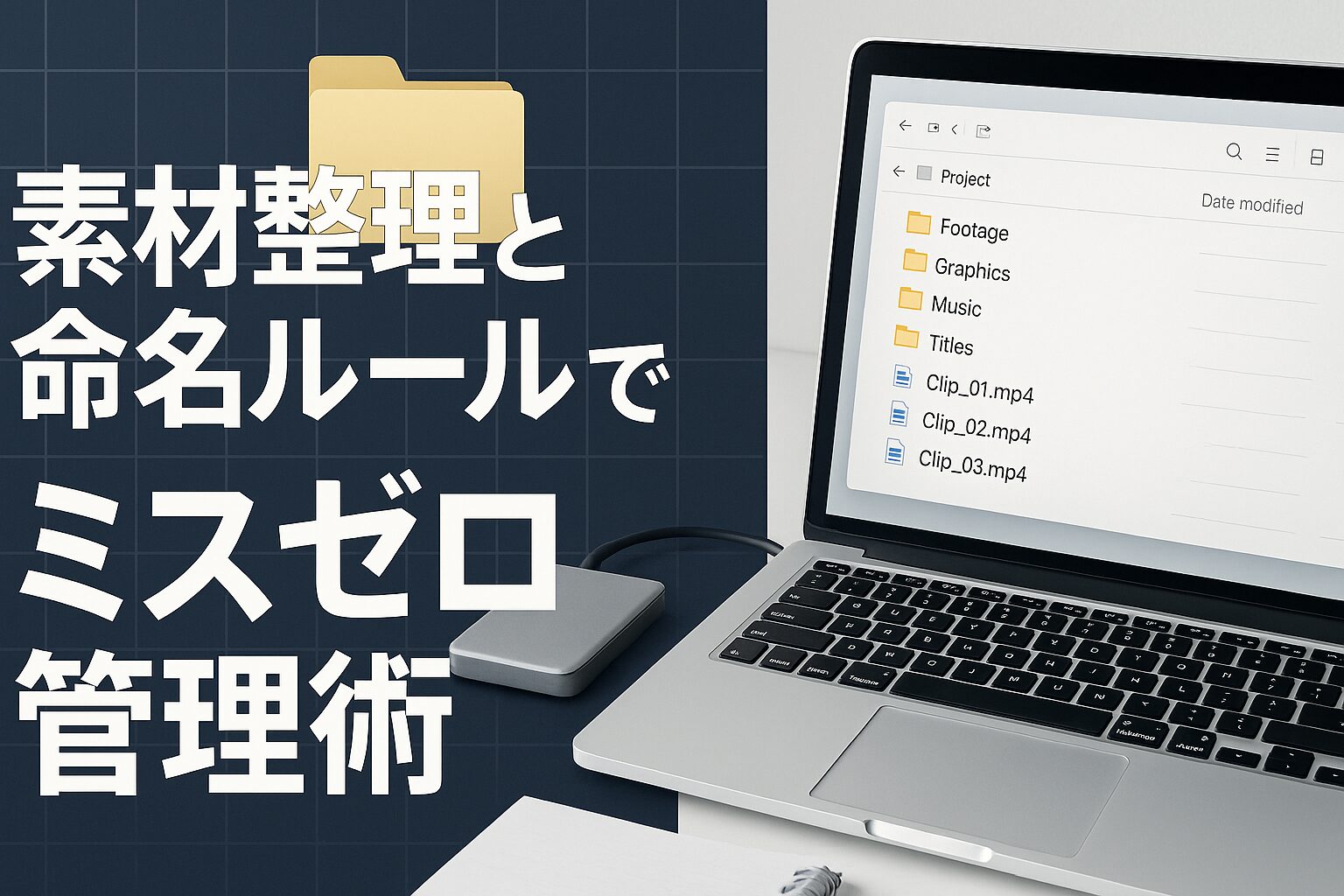
編集スピードを上げるうえで、意外と見落とされがちなのが「素材管理」です。
フォルダやファイル名がバラバラのまま作業を始めると、途中で“どれが最新版かわからない”状態になり、作業効率が一気に落ちます。
動画制作は「素材探しが3割」とも言われるほど、管理の質=作業スピードに直結します。
この章では、プロ現場でも採用されている“探さない編集環境”を構築する手順を紹介します。
1. 編集前に「構成フォルダ」を固定化する
まず最初に、すべての案件で共通する「フォルダ構造テンプレート」を決めましょう。
これを固定しておくだけで、素材管理の混乱がなくなります。
推奨フォルダ構成例
📁 プロジェクト名
┣ 📂 01_映像素材
┣ 📂 02_音声
┣ 📂 03_BGM
┣ 📂 04_効果音
┣ 📂 05_画像・イラスト
┣ 📂 06_テロップ素材
┣ 📂 07_完成動画
┗ 📂 99_アーカイブ
番号を頭につけることで、ソート順が統一されます。
どの案件でもこの構成をコピーして使えば、迷う時間がゼロになります。
2. ファイル命名ルールで「最新版迷子」を防ぐ
動画編集では、似た名前の素材やバージョンが混在しやすくなります。
ここで重要なのが、一目で内容と更新日が分かる命名ルールです。
推奨命名フォーマット
【要素名】_【内容】_【日付】_v【バージョン】
例:
main_talk_2025-10-26_v1.mp4
bgm_mainsoft_2025-10-20_v2.mp3
telop_title_op_2025-10-26_v1.png
ポイントは、
- 半角英数字で統一する(文字化け防止)
- バージョン管理を末尾に入れる(修正追跡が容易)
- 日付をISO形式(YYYY-MM-DD)にする(並びが崩れない)
これで「最新ファイルがどれかわからない」問題を永久に解消できます。
3. 使わない素材を“隔離”する
途中で使わなくなった素材を削除せず放置していると、
タイムライン上で混乱が起きたり、書き出しエラーの原因にもなります。
おすすめは、「_unused」というフォルダを作り、未使用素材を一時保管する方法です。
📂 08_unused(未使用素材置き場)
このフォルダを最後にまとめて削除すれば、
“ゴミが溜まらない編集環境”を常に維持できます。
4. フィモーラの「メディアライブラリ」内で整理する
フィモーラのメディアタブでは、フォルダを仮想的に作ることができます。
プロジェクト内でカテゴリー分けをしておくと、素材数が多くても迷いません。
推奨分類例
| フォルダ名 | 内容 |
|---|---|
| 🎥 main_video | メイン映像 |
| 🔊 voice | ナレーション・トーク音声 |
| 🎵 bgm | 背景音楽 |
| 💥 se | 効果音 |
| 🖼️ image | 画像・ロゴ |
| ✍️ telop | テキスト・タイトル素材 |
素材をインポートしたら即、対応するフォルダに振り分けます。
これを習慣化するだけで、素材探索の手間が編集1本あたり15分以上削減できます。
5. クラウド管理でバックアップとチーム共有を両立
ローカル保存だけでは、データ破損やPCトラブル時に復元が困難です。
Google DriveやDropboxなどのクラウド同期フォルダに「プロジェクトフォルダ」を置いておくと、
- 自動バックアップ
- 他メンバーとのリアルタイム共有
- 別端末での継続作業
がすべて可能になります。
特にフィモーラの「プロジェクトアーカイブ機能」と組み合わせると、
素材・設定・フォントを丸ごとクラウド保存できるため、再現性が100%保証されます。
6. “検索しやすい言葉”を素材名に入れる
ファイル名には、検索キーワードを意識した単語を含めるのがポイントです。
例えば:
bad_example → VID_01234.mp4
good_example → camera_closeup_talk_scene01.mp4
このように命名しておけば、フィモーラ内の検索バーで「talk」や「closeup」と入力するだけで、即座に目的素材を呼び出せます。
AI時代の編集では、“検索で呼び出せる素材管理”が新たな時短基準です。
7. 素材管理のゴールは「探さないこと」
管理の最終形は、フォルダやファイルを“探さなくても分かる”状態にすることです。
- 見ればわかる命名
- 触ればわかる構成
- どの案件でも同じルール
これができると、納期ギリギリでも焦らず編集できます。
整理は「作業前の努力」ではなく、
「未来の自分を助ける最強の自動化」です。
8. チェックリスト:整理ができている編集者は速い
✅ 案件ごとに固定フォルダを使っている
✅ ファイル名に日付とバージョンを入れている
✅ 不要素材を_unusedに隔離している
✅ クラウド同期でバックアップを取っている
✅ 検索キーワードを素材名に含めている
この5つが揃えば、探す時間・間違う時間・やり直す時間のすべてが消えます。
9. まとめ:整理力こそ最強の時短スキル
整理整頓は地味ですが、プロの現場では最も評価されるスキルです。
どれだけ速く編集できても、データが混乱していては意味がありません。
「素材を探さない人が、最も早く動画を完成させる」
これが時短編集の真理です。
次章では、「仕上げ段階のスピードを2倍にする出力・サムネ制作の最適化術」を解説します。
第八章 仕上げを速くする書き出しとサムネイル最適化術

動画編集のラスト工程――書き出し・サムネ作成・納品確認。
ここを効率化できるかどうかで、納品スピード・クライアント信頼度・再現性が大きく変わります。
どれだけ編集を時短しても、最後の出力設定にミスがあれば全てがやり直しです。
この章では「失敗ゼロで仕上げを速くするための黄金ルール」をまとめます。
1. 出力プリセットを事前に固定化する
毎回手動で書き出し設定を選ぶのは時間の無駄です。
フィモーラでは出力プリセットを作成しておくと、1クリックで書き出せます。
手順
- 「エクスポート」→「ローカル」を選択
- 解像度・フレームレート・ビットレートを設定
- 「カスタム設定を保存」をクリック
- 「YouTube用」「クライアント納品用」など用途別に命名
推奨設定例
| 用途 | 解像度 | フレームレート | ビットレート | ファイル形式 |
|---|---|---|---|---|
| YouTube投稿 | 1920×1080 | 30fps | 12,000kbps | MP4 |
| ショート動画 | 1080×1920 | 30fps | 8,000kbps | MP4 |
| クライアント納品 | 4K (3840×2160) | 60fps | 20,000kbps | MOV |
この設定を1度登録しておけば、次回以降は「プリセット呼び出し→書き出し」だけで完結します。
2. 出力時に注意すべき3つの設定
1️⃣ GPUアクセラレーションをオンにする
「環境設定」→「パフォーマンス」→「ハードウェアアクセラレーションを有効化」
→ 書き出し速度が最大で3倍に。
2️⃣ 書き出し先を固定フォルダにする
例:D:/VideoOutput/YouTube/
フォルダを統一しておくと、書き出し後に迷わずチェックできます。
3️⃣ 音量と映像のピークを事前確認
メーターが赤まで上がる部分がある場合、軽くコンプレッサーをかけて音割れを防止。
3. サムネイルを動画内で“同時生成”する
サムネイルをPhotoshopなどで後から作ると、工程が増えます。
フィモーラでは、動画プレビュー中にサムネ画像を即保存できます。
手順
- プレビュー画面下の「カメラマーク」クリック → JPG保存
- シーンを再生しながらベストフレームを停止
- 保存後、「画像編集」機能で文字入れ・ぼかしを調整
テンプレートタイトルを組み合わせれば、「1分でサムネ完成」が可能です。
4. サムネデザインの最適化ポイント
| 要素 | 推奨設定 | 理由 |
|---|---|---|
| 文字サイズ | 70pt以上 | スマホ表示でも読みやすい |
| 配色 | 白+黒縁取り or 補色系 | 明暗コントラストで視認性UP |
| 顔のサイズ | フレームの40〜50% | 感情伝達・クリック率上昇 |
| テキスト位置 | 左下 or 中央下 | タイトル被りを防ぐ |
| 余白 | 上下5%程度 | 画面圧迫感を防ぐ |
AIサムネ生成を併用する場合は、「動画内容+表情キーワード」でプロンプトを入力するのがコツです。
例:「驚いた表情の日本人男性」「電気代節約のアイデアを紹介する主婦」など。
5. 書き出し後の品質チェックリスト
✅ 書き出し映像と音声のズレがない
✅ フレームレートが想定どおり(30fps or 60fps)
✅ 音量がピークしていない
✅ サムネイル画像が明るすぎない
✅ ファイル名・納品フォルダが命名規則通り
チェック後はファイル名を明示的に付け替えましょう:
final_2025-10-26_v2.mp4
この一手間で「最新版どれ問題」を防げます。
6. チーム納品を効率化するクラウドワークフロー
複数人で編集を行う場合は、
- Google Drive
- Box
- Dropbox
などの共有クラウドに「納品専用フォルダ」を設けておくと安全です。
運用例
📁 Delivery
┣ 📂 2025_YouTube動画
┃ ┣ 完成版
┃ ┗ 修正版
┗ 📂 サムネイル
ファイルが更新されるたびに、バージョン履歴が自動保存されるため、
誤納品・重複送信などのトラブルがなくなります。
7. 書き出し時短のための裏技3選
1️⃣ 不要トラックをミュート・非表示にして書き出す
→ 書き出し時間を20%短縮。
2️⃣ GPU処理が重いエフェクトは事前にレンダリング
→ 書き出し途中のフリーズ防止。
3️⃣ BGMとテロップは別トラックで最終調整
→ 修正版を出すときに映像側を再書き出しせず済む。
8. まとめ:書き出しとサムネの効率化が“納品スピード”を決める
フィモーラの編集で一番差が出るのは、最後の10分です。
出力設定・サムネ生成・納品ルールを固定化すれば、
「1本あたり30分短縮×週3本」で年間60時間の時短が可能になります。
編集を速くする最後の一歩は、
“終わり方をルーティン化すること”です。
第九章 今日から実践できるフィモーラ時短チェックリストとまとめ

動画編集の時短とは、単なる“効率化”ではありません。
「同じ時間で、より多く、より高品質な成果を出す」ための考え方です。
ここでは、これまで紹介した全8章の内容を体系化し、
今日から即実践できる時短チェックリストとして整理します。
1. 事前準備編 ― 編集を始める前の5分が勝負
✅ PC環境を整える(SSD・16GBメモリ・デュアルモニター)
✅ フィモーラを最新版にアップデート
✅ ショートカットキーを自分仕様に設定
✅ ツールバーをカスタムして必要最低限に
✅ 自動保存を3分間隔でONに設定
これを済ませてから編集を始めるだけで、作業中の中断やトラブルをほぼ防げます。
2. タイムライン操作編 ― “クリックを減らす”発想に切り替える
✅ スナッピングを常時ON
✅ 自動リップルで空白詰めを自動化
✅ Shift+ホイールで横スクロール
✅ Lキーで倍速再生チェック
✅ ショートカット中心の右手操作を習慣化
「クリックを減らす=作業スピードが上がる」
小さな動作改善が、1本あたり30分の時短につながります。
3. 素材整理編 ― 探す時間を“ゼロ”にする
✅ 固定フォルダ構造をテンプレ化(01映像/02音声/03BGM…)
✅ ファイル名に日付+バージョン番号を入れる
✅ 共有メディアに共通素材(ロゴ・ジングル)を登録
✅ _unusedフォルダで未使用素材を隔離
✅ クラウド同期でバックアップを自動化
“探さない仕組み”を作ることが、編集スピードを劇的に上げます。
4. テンプレート活用編 ― 一度作ったものは二度作らない
✅ カスタムテキストでタイトルを再利用
✅ トランジション・BGM配置をテンプレ化
✅ お気に入り登録で素材を即呼び出し
✅ プロジェクト複製で構成を流用
✅ アーカイブで他PCと完全同期
テンプレート運用を極めると、1から作る工程がほぼ消えます。
5. AI活用編 ― “自動化できるところ”は全部任せる
✅ 無音検出でカット編集を自動化
✅ AIマスクで背景切り抜き
✅ AIモザイクで顔を自動追跡
✅ AIポートレートで話者を強調
✅ AIテンプレートで下地を一瞬で作成
AIは“人間の代わりに作業する相棒”です。
人間は構成・演出・表現に時間を使いましょう。
6. 字幕・テロップ編 ― 打つな、生成せよ
✅ 音声テキスト変換で自動字幕生成
✅ SRTファイルを外部からインポート
✅ テンプレートでデザイン統一
✅ 改行・配置・背景を一括整形
✅ 倍速再生で誤字チェック
1本10分動画の字幕作業が、手打ちの1/10時間で完了します。
7. 書き出し・サムネ編 ― “最後の10分”で差をつける
✅ 書き出しプリセットを用途別に保存
✅ GPUアクセラレーションをON
✅ 書き出しフォルダを固定
✅ プレビューからスクリーンショットで即サムネ生成
✅ サムネ文字サイズ・配色を統一
サムネ制作を含めて1分以内に仕上げられれば、
納品スピードとクリック率の両方が上がります。
8. よくあるミスと防止策まとめ
| ミス内容 | 原因 | 対処 |
|---|---|---|
| 書き出しエラー | GPU競合/容量不足 | 一時ファイルを削除・再起動 |
| 素材ズレ | 自動リップルOFF | ON固定+グリッド活用 |
| 字幕ズレ | AI自動生成の時間差 | タイムラインで微調整 |
| 画質低下 | ビットレート設定ミス | 10,000kbps以上に設定 |
| 納品混乱 | ファイル名不統一 | 日付+v番号で命名統一 |
9. フィモーラ時短の最終原則
1️⃣ 操作を減らす
2️⃣ 探す時間を消す
3️⃣ やり直しを防ぐ
4️⃣ 自動化できるところはAIに任せる
5️⃣ “仕上げ方”をルール化する
編集スピードの差は、技術ではなく「設計力の差」です。
フィモーラを単なる編集ツールではなく、
「自分専用の制作システム」として最適化すれば、
1本あたりの作業時間を2〜3時間短縮することも十分可能です。
10. まとめ:最速で“プロの編集効率”に到達する方法
- 環境設定で土台を作る
- タイムライン操作をショートカット中心に
- 素材をテンプレ化して再利用
- AI機能で反復作業を自動化
- 書き出し・サムネまでルーティン化
この5ステップを意識するだけで、
「作業が遅い」と悩んでいた初心者でも、
“1日3本仕上げられるプロ編集者”のスピードを実現できます。
フィモーラで時短を極めるということは、
「自分の時間を取り戻す」ということです。
あなたの編集時間を、今日から半分にしましょう。
そして浮いた時間で、次の作品を生み出してください。
\あなたのクリエイティブな映像制作を応援します!/ 🎥✨
Filmoraのダウンロードはこちらから👇
ただ・・・
まだまだ収益化する方法についてお伝えしたいことがたくさんあります。
じゅんの公式LINEでは、
- インスタアフィで稼ぐロードマップ
- 収益化に向けた詳しいノウハウ
- 各種テンプレート
などを中心に、
今回お伝えできなかったインスタ収益化ノウハウも
余すことなくお伝えしています。
お手元のスマートフォンが副収入を生み出すようになったら・・・
最高じゃありませんか…?
まずは僕の公式LINEを追加していただき、
ぜひ期間限定のインスタ収益化ノウハウをお受け取りください!
無料特典なので、早期に配布を終了することがあります。
\無料!登録10秒/
公式LINEに登録するだけで
インスタ初心者でも月6桁目指せる
豪華17大特典配布中🎁
登録解除は、24時間いつでも出来ます🙆